
ファイルが「読み取り専用」となっており、編集ができません。

ファイルを二重に開いていないかご確認ください。
対処法
ファイルが読み取り専用になっている時は、いくつかの原因が挙げられます。以下の方法のいずれかをお試しください。
ケース1:ファイルを二重に開いている
クリックの設定がシングルクリックになっているが、ダブルクリックをしてしまうことでファイルが2つ同時に開き、後から表示されたファイルが編集ができない「読み取り専用」となることがあります。同じファイルが複数開かれていないか確認しましょう。
シングルクリック:一回クリックするだけで確定とする
ダブルクリック :二回すばやくクリックすることで確定とする
ケース2:ファイルが読み取り専用に設定されている
該当ファイルのプロパティを確認しましょう。読み取り専用に✓マークが入っていると、編集をすることができません。
確認方法
該当ファイルを左クリックしてください。
メニューが表示されますので「プロパティ」を選択してください。
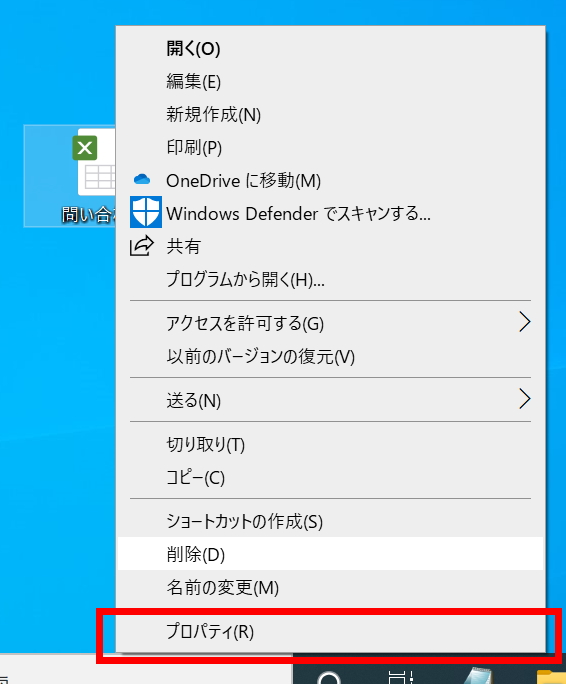
▼ ▼ ▼
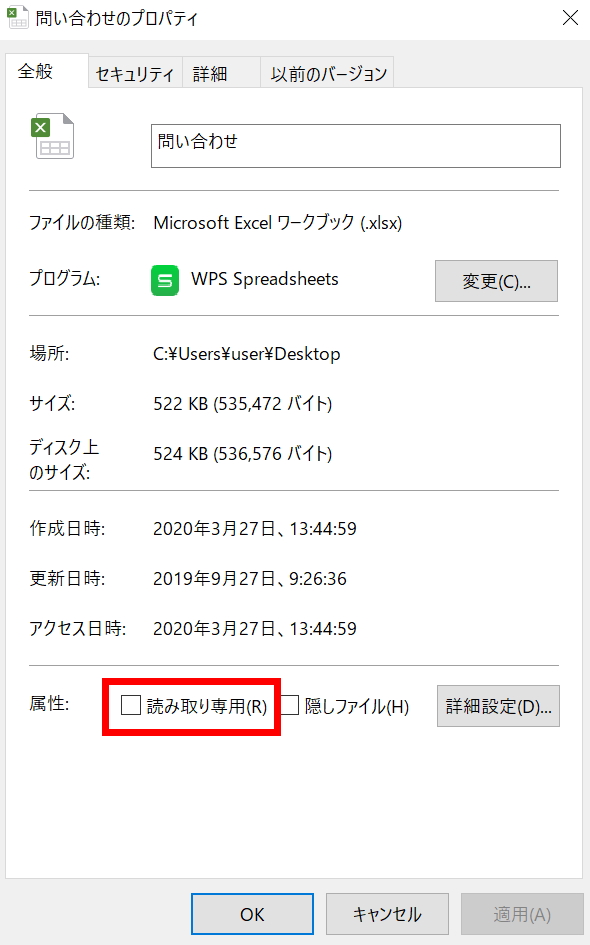
「プロパティ」が表示されたら「読み取り専用」に ✓マーク が入っていないか確認してください。また誤って編集されないようにしたいときは、このチェックボックスのに✓マーク を入れることで編集不可のファイルになるので覚えておくと便利です。

















